- Razlozi zbog kojih ne možete napraviti snimak ekrana zbog sigurnosnih pravila
- Često postavljana pitanja
Kroz ovaj vodič ćete upoznati razloge i rješenja za problem “Ne mogu napraviti snimke ekrana zbog sigurnosnih politika”:
Kada mi se nešto sviđa, prvi Ono što pokušavam da uradim je da napravim snimak ekrana. To je najbolji način da sačuvate i podijelite nešto na način na koji je predstavljeno. Ponekad sam pokušavao da napravim snimke ekrana i umjesto toga se pojavila poruka "ne mogu napraviti snimke ekrana zbog sigurnosnih pravila". Bilo mi je slomljeno srce, pa, skoro.
Ali to ne znači da ne možete napraviti snimak ekrana te određene informacije ili slika. U ovom članku ću vam reći zašto biste mogli dobiti ovu poruku i kako da je zaobiđete. Do kraja ovog članka, ovo vam više ne bi trebao predstavljati problem.
Razlozi zbog kojih ne možete napraviti snimak ekrana zbog sigurnosnih pravila
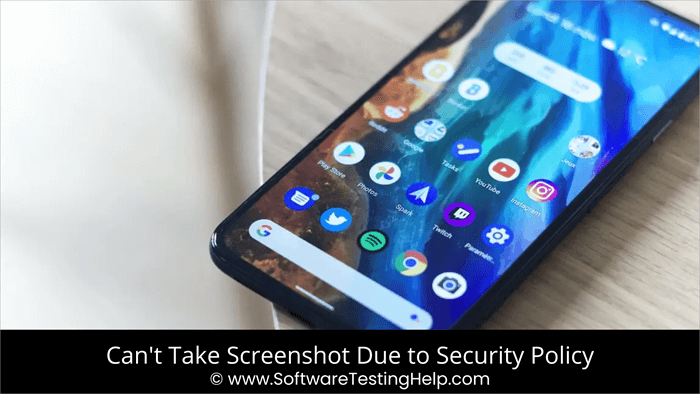
Može postojati nekoliko razloga za ovu poruku, kao što su:
- Može biti problem s vašim preglednikom, kao što snimanje ekrana nije karakteristika anonimnih pretraživača Chrome i Firefox.
- Neke aplikacije, kao što su Confide i Screen Shield, također onemogućuju funkciju snimanja snimaka ekrana.
- Jedan od razloga za ovaj problem može biti to što je snimanje ekrana onemogućeno na vašem uređaju.
Iako možete koristiti drugi uređaj da snimite njegovu sliku, teško da je idealan. Ali to ne znači da ne možete napraviti snimke ekrana.

Rezolucija za nemogućnost snimanja ekrana zbog sigurnostiProblem
Postoje zaobilazna rješenja koja možete pokušati riješiti, ne možete snimiti ekran zbog problema sa sigurnosnom politikom. Evo nekoliko stvari koje možete učiniti.
Za anonimni način
Ako više volite surfanje u anonimnom načinu rada, ne možete snimiti snimke ekrana. Ako pokušate, dobit ćete poruku "ne mogu napraviti snimak ekrana zbog sigurnosnih pravila." Dakle, kako zaobići Android ne može napraviti snimke ekrana zbog sigurnosnih pravila?
Za određene verzije Chromea, njegove eksperimentalne funkcije ćete pronaći u njegovom izborniku za zastavu. Ovu funkciju možete omogućiti u Chromeu.
- Pokrenite Chrome.
- U adresnu traku upišite chrome://flags

- Na tom ekranu upišite “Inkognito snimak ekrana” u traku za pretragu. Kada opcija postane dostupna, prikazat će je.
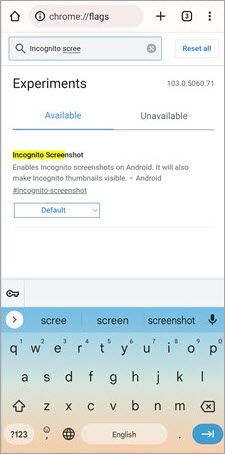
- Kliknite na padajući izbornik i odaberite Omogućeno.
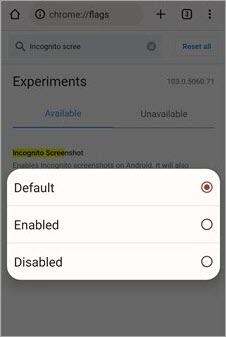
- Kliknite na Ponovo pokreni.
Za Firefox
- Pokreni Firefox.
- Kliknite na meni i tri vertikalne tačke.
- Odaberite Postavke.
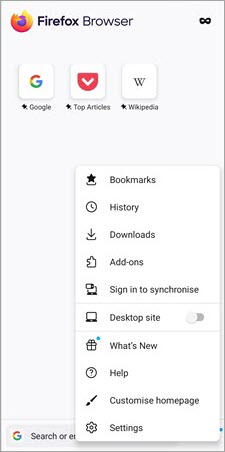
- Kliknite na Privatno pregledavanje.

- Prebacite klizač pored “Dozvoli snimke ekrana u privatnom pregledavanju” .
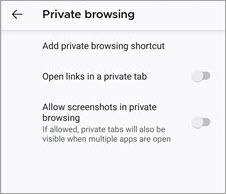
- Ponovo pokrenite preglednik.
Trebali biste sada moći napraviti snimak ekrana u anonimnom načinu Chrome i Firefox.
Ne mogu Napravite snimak ekrana zbog zaobilaženja sigurnosnih politika za ograničenja uređaja
Ako pravite snimak ekrana na uređaju koji ste dobili od vaše kompanije ili škole, moguće je da je snimanje ekrana protivno politici kompanije. Ako nikada niste mogli napraviti snimak ekrana na svom privatnom uređaju, to bi moglo biti zato što je funkcija onemogućena otkako ste je kupili.
U takvim slučajevima, povežite se s IT odjelom vašeg instituta. Najvjerovatnije postoji aplikacija koja vas sprečava da napravite snimke ekrana. Za to možete deinstalirati aplikaciju.
U slučaju vašeg privatnog uređaja,
- Idite na Postavke.
- Pronađite dodatne Postavke.

- Idite na prečicu dugmeta ili prečicu pokretom.
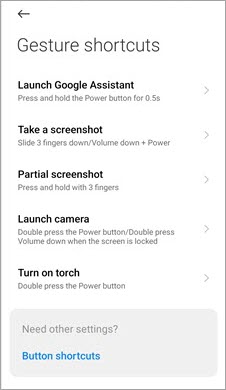
- Pogledajte da li ste postavili prečicu za snimak ekrana.
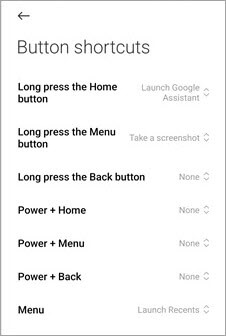
- Ako niste, postavite je i pokušajte snimiti snimak ekrana. Ako da, pogledajte o čemu se radi i pokušajte s tom prečicom.
Rezolucija za ne mogu snimku ekrana zbog sigurnosnih pravila zbog ograničenja aplikacije
Ako je aplikacija stavila ograničenja na snimanje snimke ekrana, ne možete mnogo učiniti. Aplikacije kao što je Confide onemogućuju funkciju snimanja ekrana iz razloga privatnosti. Ponekad vas aplikacije poput Netflixa i Facebooka mogu spriječiti da pravite snimke ekrana i zbog problema s autorskim pravima.
U takvim slučajevima:
- Pokrenite Google Assistant.
- Dodirnite sliku profila.
- Pomaknite se prema dolje i dodirnite Općenito.
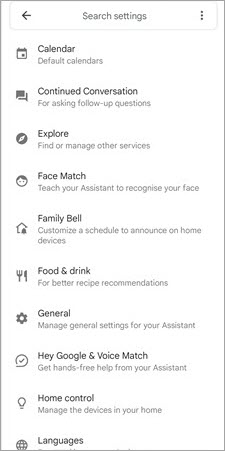
- Idite na korištenje konteksta ekranai prebacite ga udesno.
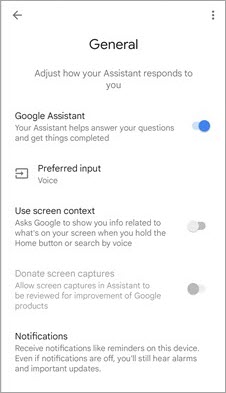
Ili,
- Otvorite aplikaciju koja ne dozvoljava snimke ekrana.
- Pokrenite pomoćnika svog telefona.
- Dodirnite Šta je na mom ekranu.
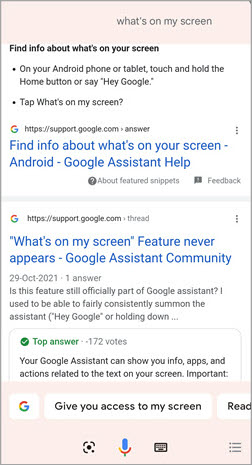
Koristite Screencast
Možete i snimke ekrana koristeći screencast. Možete prebaciti svoj ekran na drugi uređaj i napraviti snimak ekrana tog.
Evo kako da prebacite ekran svog uređaja na ekran:
- Idite na Postavke.
- Dodirnite Povezivanje i dijeljenje.

- Odaberite Cast
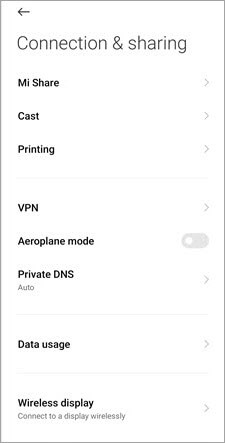
- Uključite Cast.
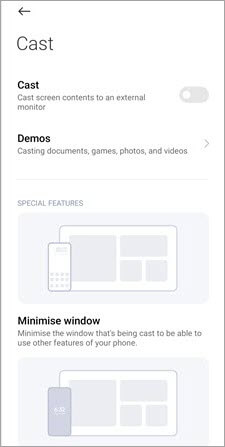
- Povežite oba uređaja na isti ruter.
Ili vi možete samo zamoliti pomoćnika vašeg pametnog telefona da prebaci vaš ekran na drugi uređaj.
Aplikacije trećih strana
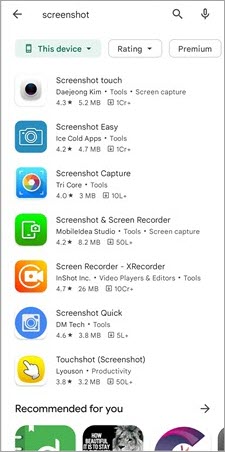
Ako i dalje dobijate poruku "ne mogu uzeti snimak ekrana zbog sigurnosnih pravila”, možete pokušati koristiti aplikaciju treće strane da napravite snimak ekrana. Apple i Google trgovine nude mnoge aplikacije koje vam mogu pomoći da napravite snimak ekrana. Međutim, prije nego što instalirate aplikaciju, uvjerite se da je potvrđena i da nema nikakve dozvole osim datoteka i mapa za pohranjivanje snimaka ekrana.
Ispraznite pohranu telefona
Jedan od razloga zašto je vaš uređaj ne dozvoljavajući vam da napravite snimak ekrana zato što nemate slobodnu pohranu za pohranjivanje. Ako je to slučaj, izbrišite nekorištene aplikacije i nepotrebne medijske datoteke kako biste stvorili malo prostora za svoje snimke ekrana.
Često postavljana pitanja
Najbolji softverski alati za snimanje ekrana